Excel : appliquer une mise en forme conditionnelle aux dates dans les 90 jours
Pour appliquer une mise en forme conditionnelle aux cellules dont la date se situe dans les 90 jours suivant la date actuelle dans Excel, vous pouvez utiliser l’option Nouvelle règle dans le menu déroulant Mise en forme conditionnelle de l’onglet Accueil .

L’exemple suivant montre comment utiliser cette option dans la pratique.
Exemple : appliquer une mise en forme conditionnelle aux dates dans les 90 jours
Supposons que nous ayons l’ensemble de données suivant dans Excel qui indique la date à laquelle diverses personnes ont postulé pour un poste :
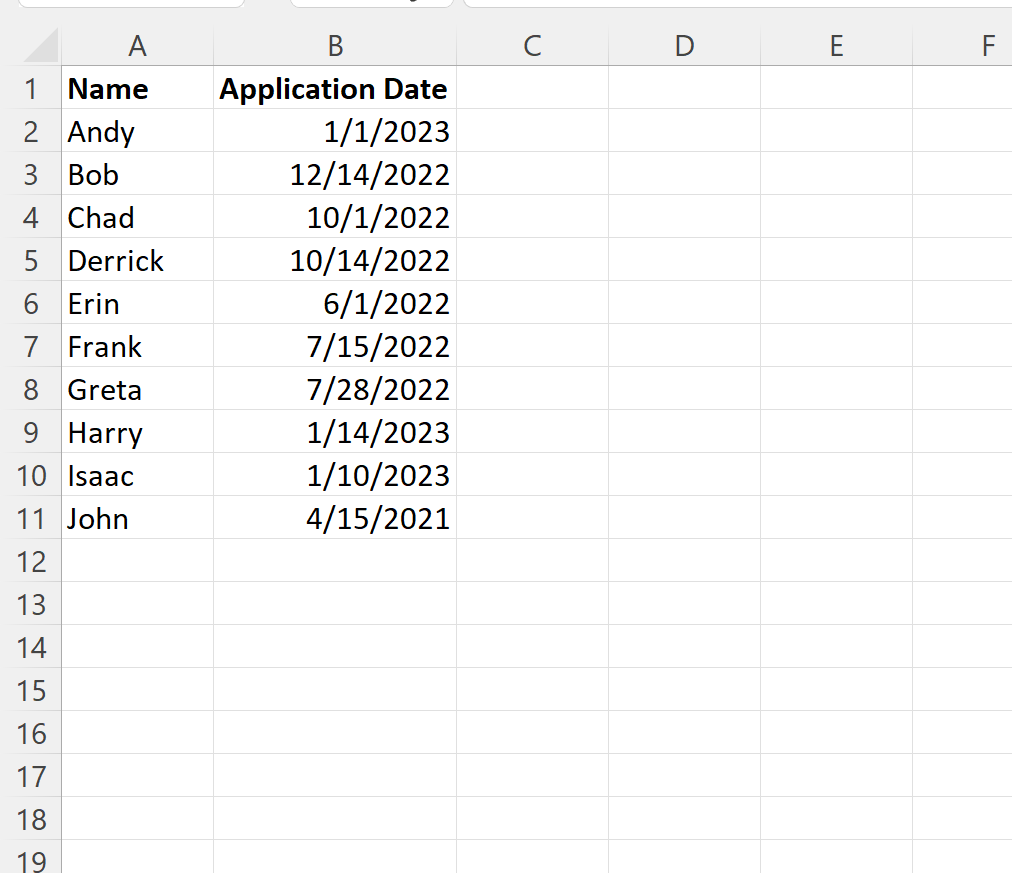
Cet article est en cours de rédaction le 16/01/2023 .
Supposons que nous souhaitions appliquer une mise en forme conditionnelle à toute date située dans les 90 jours à compter d’aujourd’hui.
Pour ce faire, nous pouvons mettre en surbrillance les cellules de la plage B2:B11 , puis cliquer sur le menu déroulant Mise en forme conditionnelle de l’onglet Accueil , puis cliquer sur Nouvelle règle :

Dans la nouvelle fenêtre qui apparaît, cliquez sur Utiliser une formule pour déterminer les cellules à formater , puis tapez =B2>TODAY()-90 dans la case, puis cliquez sur le bouton Format et choisissez une couleur de remplissage à utiliser.
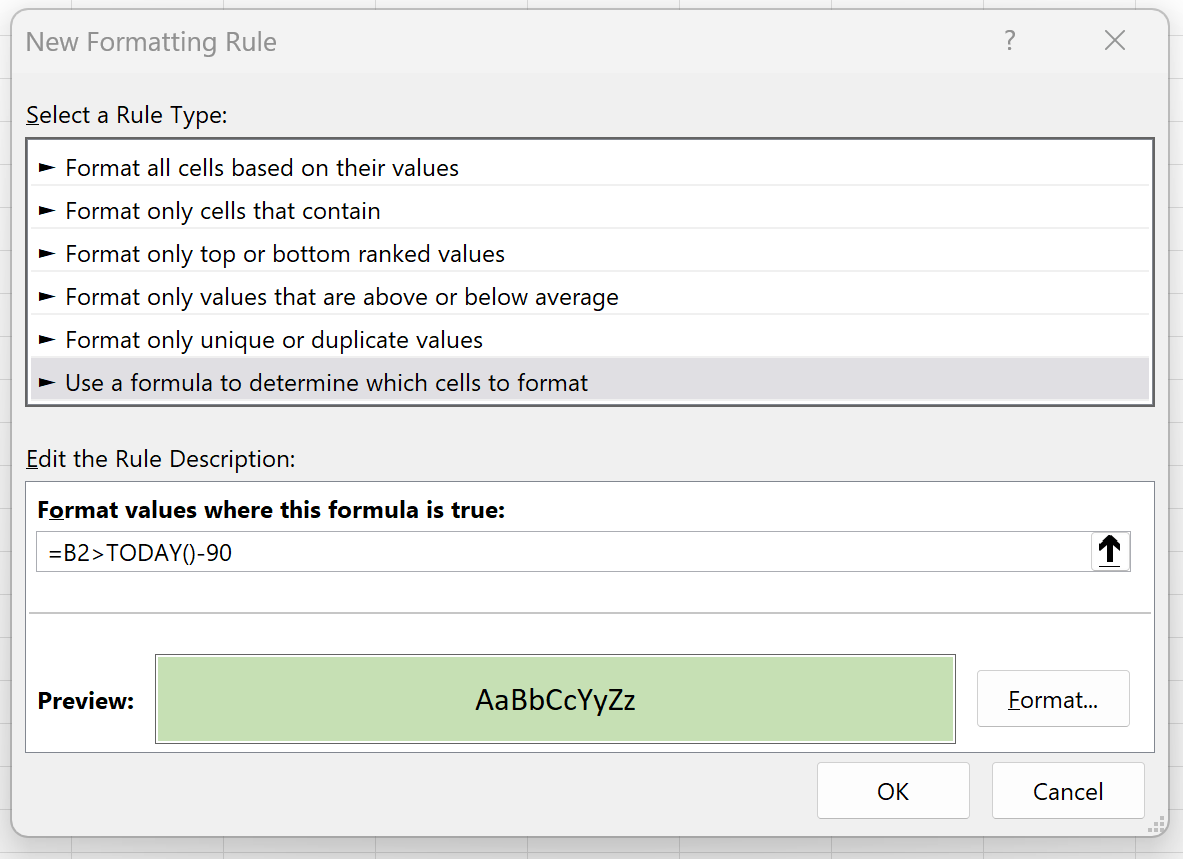
Une fois que nous appuyons sur OK , toutes les cellules de la plage B2:B11 qui ont une date dans les 90 jours du 16/01/2023 seront mises en surbrillance :
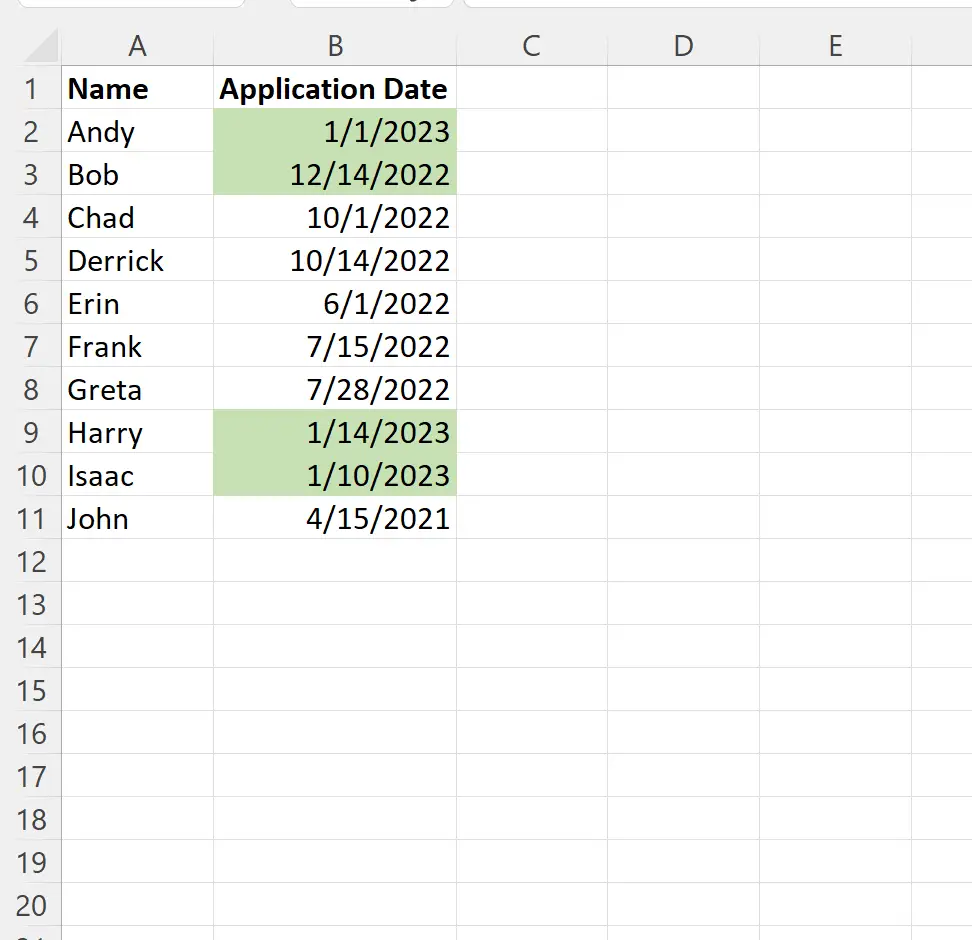
Si vous souhaitez modifier la formule pour mettre en surbrillance les cellules situées dans un nombre de jours différent de celui en cours, modifiez simplement le dernier chiffre de la formule. dans la zone des règles de formatage.
Par exemple, vous pouvez taper =B2>TODAY()-30 dans la zone de règle de mise en forme conditionnelle pour mettre en évidence les cellules dont la date se situe dans les 30 jours suivant la date actuelle.
Remarque : Nous avons choisi d’utiliser un remplissage vert clair pour la mise en forme conditionnelle dans cet exemple, mais vous pouvez choisir la couleur et le style de votre choix pour la mise en forme conditionnelle.
Ressources additionnelles
Les didacticiels suivants expliquent comment effectuer d’autres tâches courantes dans Excel :
Excel : appliquer une mise en forme conditionnelle aux dates de retard
Excel : appliquer une mise en forme conditionnelle si la cellule est comprise entre deux dates
Excel : appliquer une mise en forme conditionnelle basée sur plusieurs conditions
